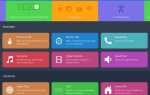Если вы возитесь с вашим iPhone, чтобы сделать простой телефонный звонок, найти и запустить приложение, установить напоминание или будильник, то вы, вероятно, недостаточно используете Siri. Если вы до сих пор не знаете о Siri или не знакомы с iPhone или iPad, Siri позволяет вам выдавать голосовые команды на вашем устройстве, избавляя вас от необходимости ручного нажатия, набора текста и поиска.
Siri была впервые представлена с iOS 5 еще в 2010 году. Мы рассмотрели, что вы можете сделать с Siri, от звонков людям и бронирования ресторанов.
диктовать сообщения и заметки, используя функцию голоса в текст. В этой статье я расскажу о некоторых новых командах в версии Siri для iOS 7, а также предложу несколько советов, как извлечь максимальную пользу из этой функции.
Ваша первая команда Сири
Ваша первая команда Сири не может быть проще. Независимо от того, находится ли ваш iPhone или iPad в режиме блокировки или нет, просто нажмите кнопку «Домой», пока не появится двухтональная подсказка и не появится новый экран Siri. Если вы не знаете, что сказать, вы можете нажать на вопрос в левом нижнем углу экрана, чтобы получить список команд, или если вы не говорите несколько секунд, на экране появится список команд.
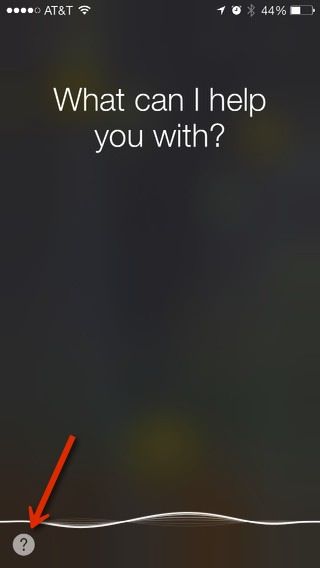
Список команд Siri, которые вы видите, связан со всеми стандартными приложениями iOS. Нажав на перечисленное приложение, вы получите дополнительные команды и вопросы, которые вы можете использовать. Но если вы просто промокаете ноги Сири, вы можете чувствовать себя немного ошеломленными длинным списком. Я выделю несколько новых и наиболее практичных команд, о которых вы, возможно, должны знать.
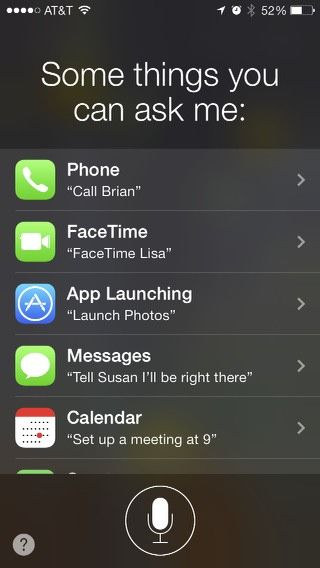
Телефонные звонки и сообщения
Вместо этого, нажав и открыв приложение «Телефон», вы можете просто попросить Siri позвонить кому-нибудь из списка контактов (например, «Позвонить Брайану», «Позвонить по номеру 911» или «Повторный набор последнего номера»). После обновления iOS 7 вы можете попросить Siri воспроизвести ваше последнее сообщение голосовой почты, что, поверьте мне, намного быстрее, чем найти приложение «Телефон» и нажать на сообщение, чтобы услышать сообщения. Просто скажите «Воспроизвести сообщения голосовой почты» или «Воспроизвести голосовую почту от [имя]».
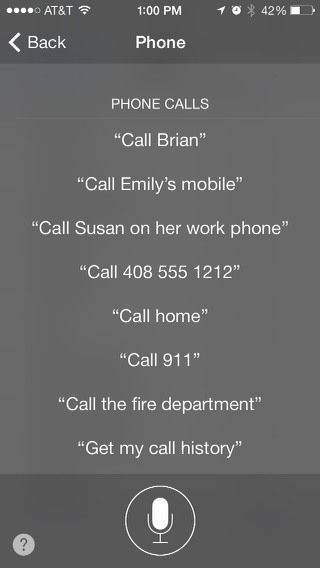
После некоторого использования Siri вы поймете, что вам не нужно вводить команды дословно, как они написаны в инструкциях. Вы можете сказать что-то вроде: «Воспроизвести последнее сообщение голосовой почты» или «Воспроизвести сообщения голосовой почты с прошлой недели».
Центр голосового управления
Отключение Wi-Fi и Bluetooth, когда вы путешествуете вдали от дома или офиса, может значительно повысить безопасность аккумулятора. Вы можете вручную отключить эти и другие функции настроек с помощью нового Центра управления в iOS 7 (проведите вверх от нижней части главного экрана вашего устройства). Или, что еще лучше, вы можете сказать Siri «Отключить Wi-Fi» или «Сделать экран ярче / ярче», не проводя пальцем. Естественно, вы также можете отправить команду, чтобы снова включить функции.
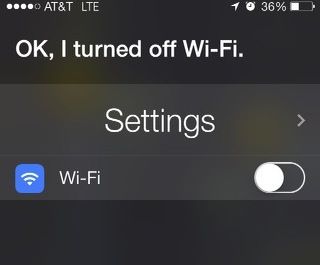
Несколько функций Центра управления, которые Siri не может обработать, — это включение фонарика или изменение ориентации экрана. Это может уменьшить или увеличить громкость на вашем устройстве.
Запустить приложения
Если на вашем устройстве много приложений, вам больше не придется искать их в папках. Просто скажи Сири «Открыть Evernote», например. Если вы отправите общую команду, например «Запустить камеру», Siri может попросить вас указать, какое приложение вы хотите открыть, если на вашем устройстве установлено два или более похожих приложения.
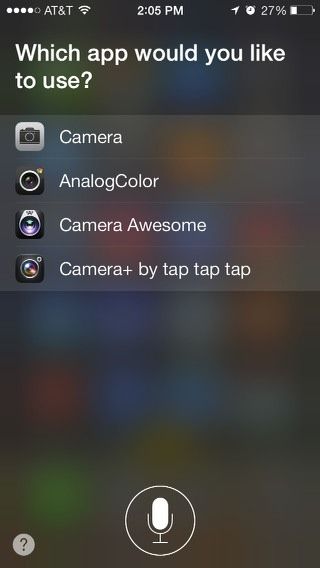
Воспроизведение iTunes радиостанции
Как вы знаете, радиостанции
это новая функция, добавленная в iTunes, и, к счастью, вместо того, чтобы открывать приложение iTunes на вашем устройстве, вы можете просто попросить Siri воспроизводить «iTunes Radio» или «Play [genre] station».
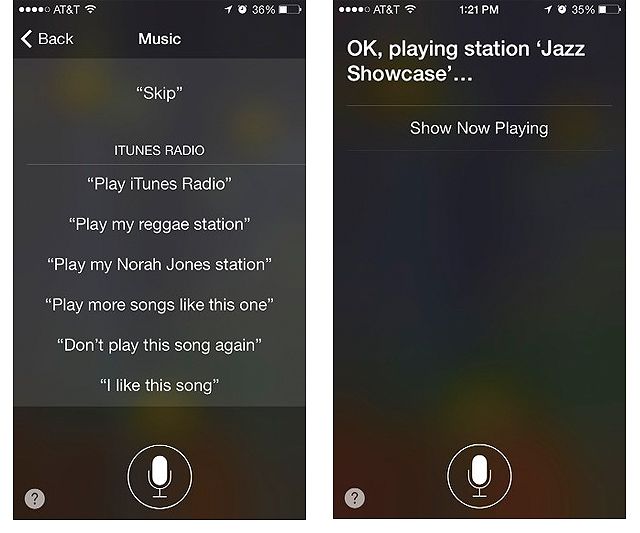
Говоря об iTunes, вы также можете использовать Siri для воспроизведения песен в музыкальной библиотеке вашего устройства (например, «Воспроизведение джазового плейлиста», «Воспроизведение песен Майлза Дэвиса», «Пауза», «Воспроизведение», «Пропуск»). Эти команды очень полезны, если вы используете iPhone или iPod touch для воспроизведения музыки в автомобиле.
Поиски в Твиттере
Вы можете отправлять обновления Twitter с помощью Siri («Твит: я читаю статьи MakeUseOf»), и теперь в iOS 7 вы можете искать в Твиттере твиты по указанному пользователю или по определенной теме («Поиск твитов по MakeUseof»).
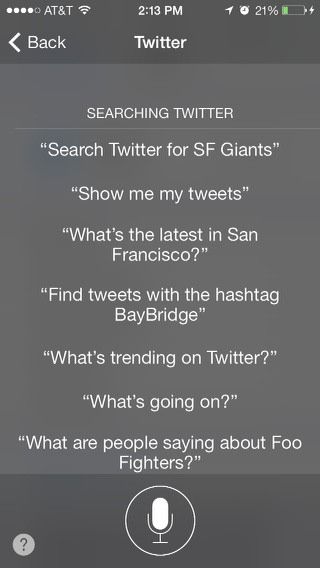
Вопросы ответы
Теперь Siri может дать лучшие ответы на математические и фактические вопросы, такие как «Что такое квадратный корень из 128?» Или «Как далеко солнце?»
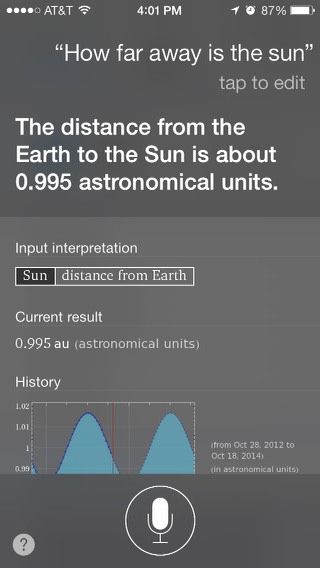
Настройки Siri
Теперь, когда у вас есть идеи о том, что может сделать Siri, вы можете открыть «Настройки»> «Основные»> «Siri» и изменить голосовой пол с женского на мужской или перейти на другой язык. Также обратите внимание, где написано «Моя информация». Если вы хотите, чтобы Siri оказала вам большую помощь, убедитесь, что информация о вас в вашей карточке контактов актуальна, включая ваш домашний адрес и семейные отношения. Смотрите эту статью Siri для настройки семейных связей
,
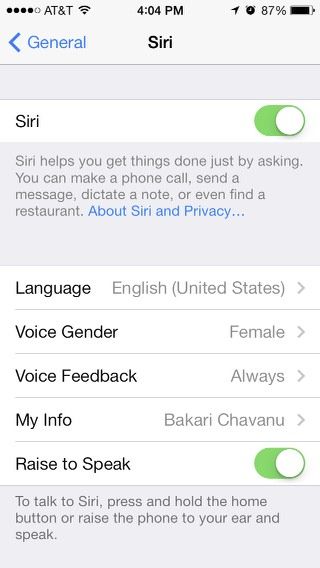
Сири делает это быстрее
Я получаю максимум от Siri, когда использую наушники Apple с подключенным микрофоном (или любые наушники с поддержкой iPhone), что означает, что я могу отправлять команды, находясь на стоп-сигнале или когда я беру свой дневная прогулка. В то время как существуют другие способы автоматизации вашего iPhone, Siri предлагает лучшие решения для выполнения задач с помощью простых словесных команд.
Для получения дополнительных утилит, проверьте, как включить фонарик на вашем телефоне
,



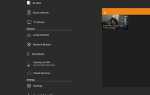
![Смотрите флэш-видео на вашем iPhone с Skyfire [Новости]](https://helpexe.ru/wp-content/cache/thumb/a3/8c4da2668ca4ca3_150x95.jpg)